Како користити Адобе Аудитион
Адобе Аудитион је мултифункционални алат за стварање висококвалитетног звука. Уз то, можете снимити сопствену капелу и комбиновати их са минусима, намештати различите ефекте, снимати и налепити и још много тога.
На први поглед, програм изгледа невероватно сложен, због присуства различитих прозора са бројним функцијама. Мала пракса и лако ћете се кретати кроз Адобе Аудитион. Хајде да схватимо како да користимо програм и где да започнемо.
Садржај
Како користити Адобе Аудитион
Само желим да укажем да је мало вероватно да ће разматрати све функције програма у једном чланку, па ћемо анализирати основне акције.
Како додати минус да направите композицију
Да би започели наш нови пројекат, потребна нам је позадинска музика, другим речима, "Минус" и речи које се називају "Ацапелла" .
Покрените Адобе Аудитион. Додамо свој минус. Да бисте то урадили, отворите картицу "Мултитрацк" и превуците изабрану нумеру у поље "Трацк1" .
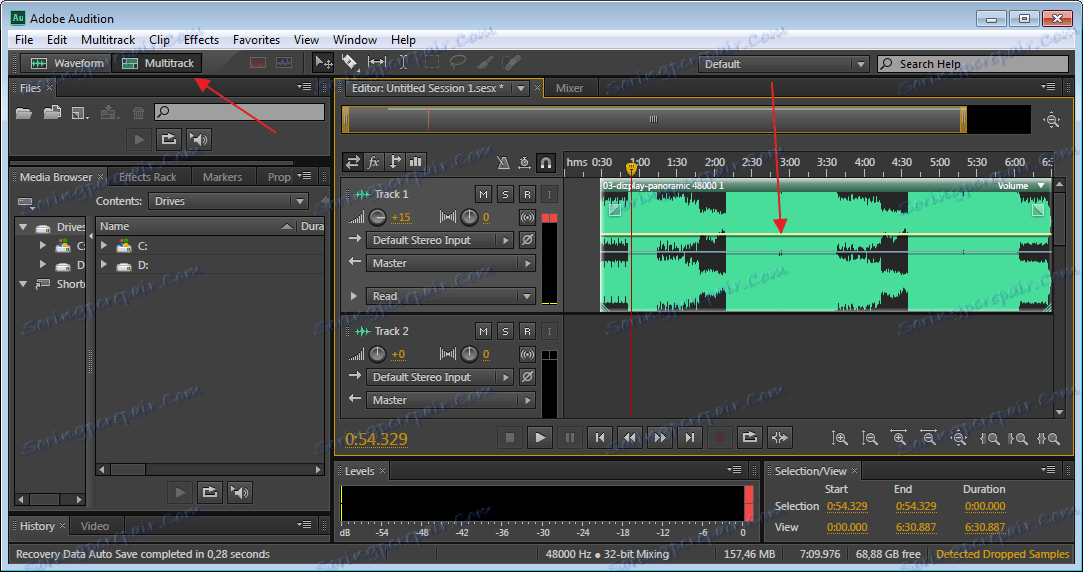
Наш снимак се не налази на самом почетку, а када се чује први тишина и након само мало времена чујемо снимак. Ако спасимо пројекат, ми ћемо имати исту ствар која нам не одговара. Због тога, уз помоћ миша, можемо да превучемо музичку нумеру на почетак поља.
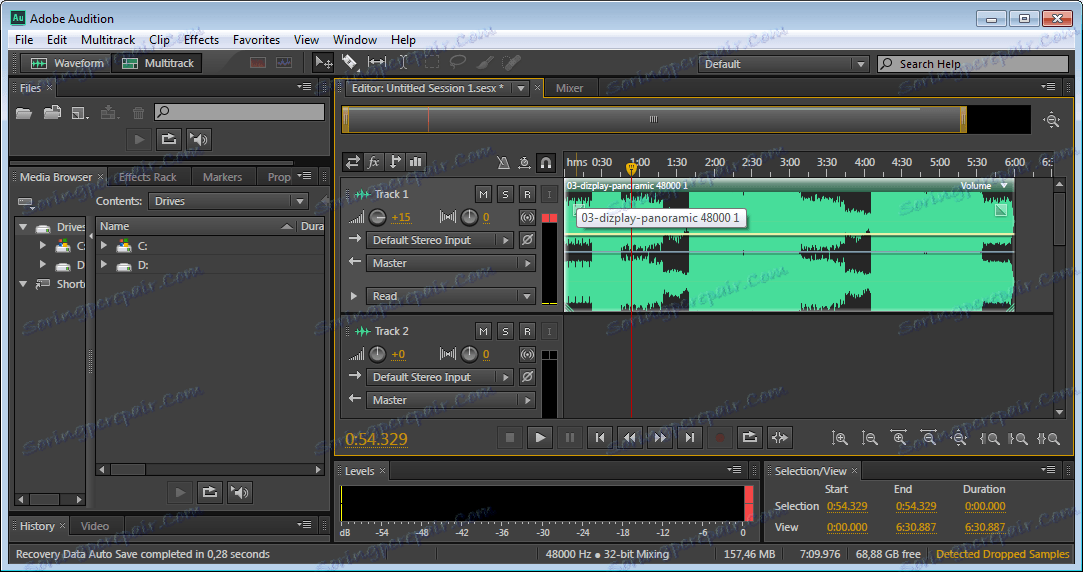
Слушај. За ово, на дну је посебан панел.
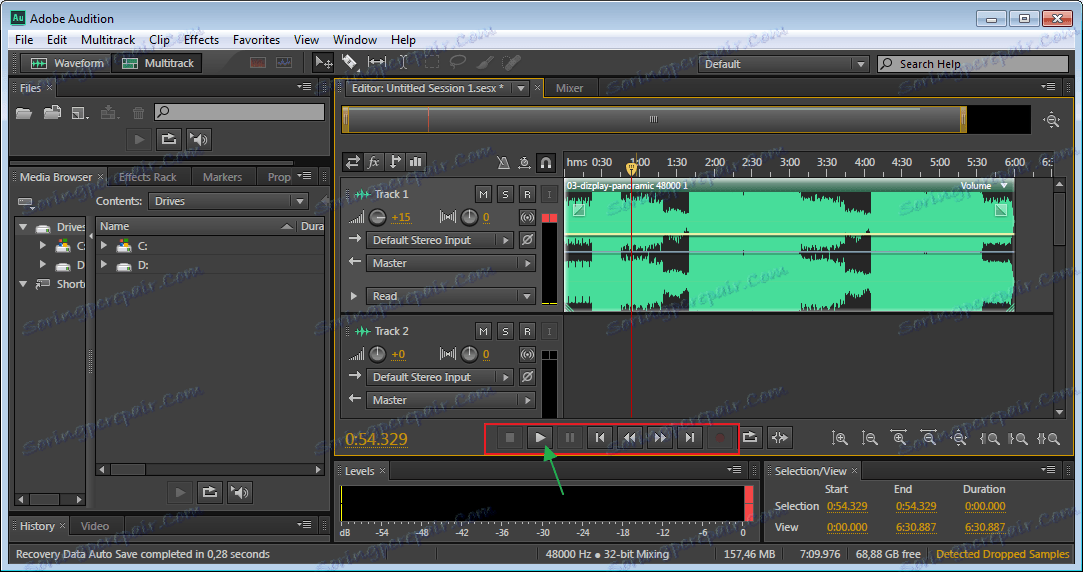
Пратите поставке прозора
Ако је композиција врло тиха или обрнуто гласно, онда направимо промјену. У прозору сваке нумере постоје посебна подешавања. Пронађите икону јачине звука. Померите миша удесно и налево, подесите звук.
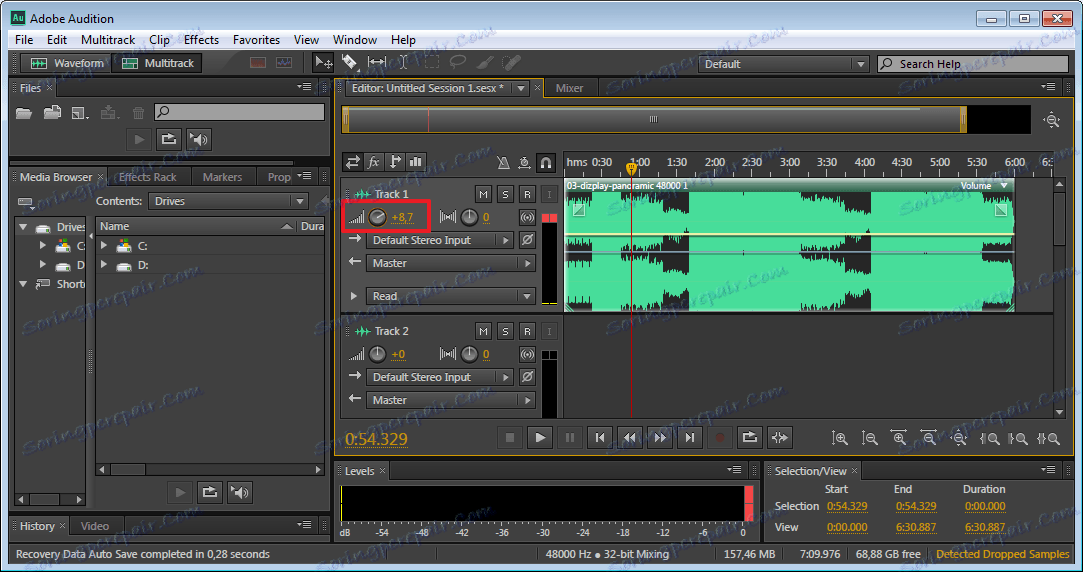
Ако двапут кликнете на икону јачине звука, унесите нумеричке вредности. На пример, "+8.7" ће значити повећање запремине, а ако желите да га учините тишим, онда "-8.7" . Можете подесити различите вриједности.
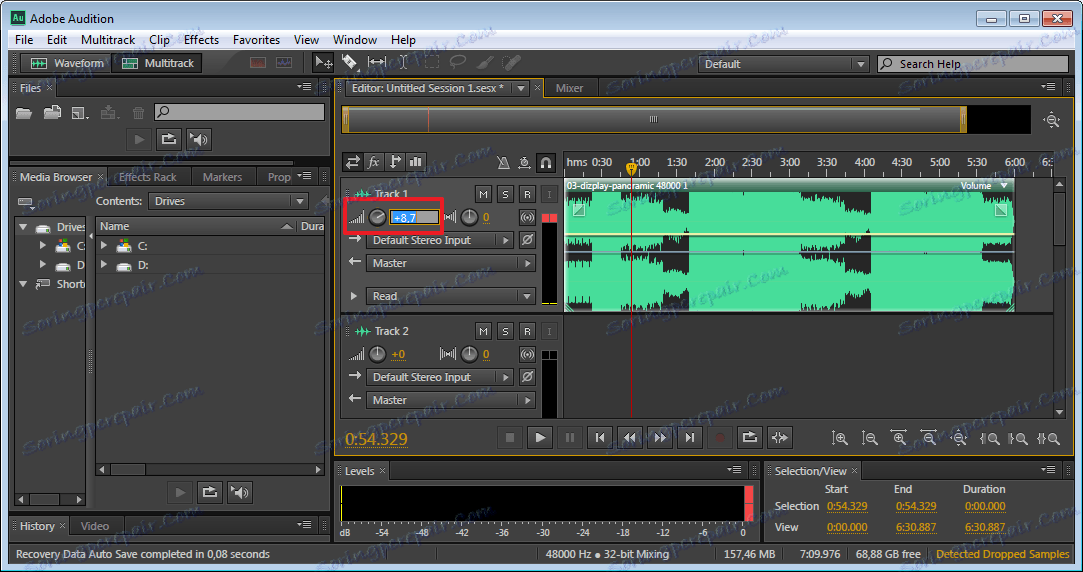
Ближња икона подешава стерео баланс између десног и левог канала. Можете га премјестити као звук.
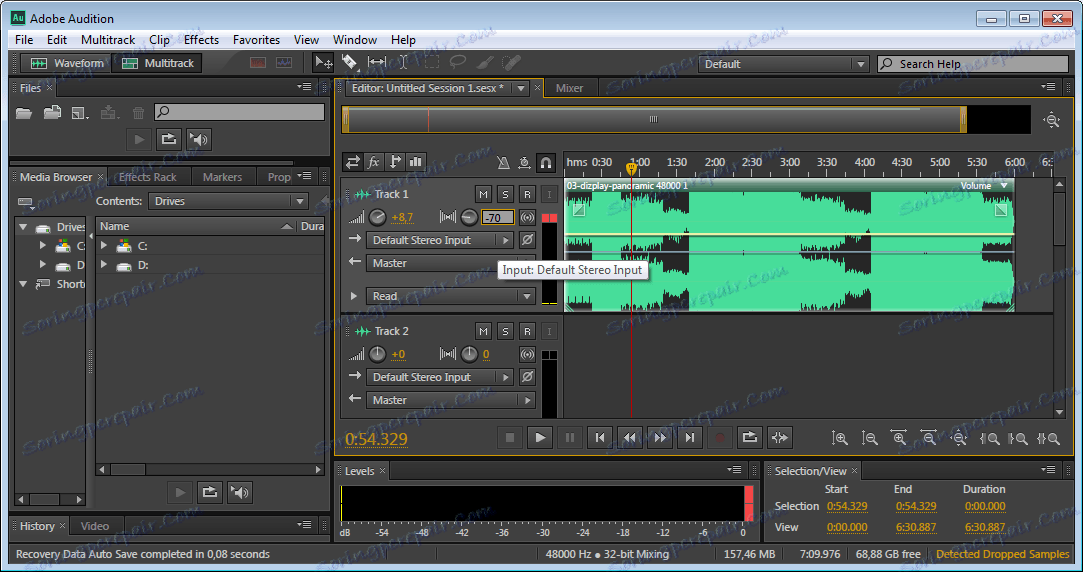
За удобност можете променити име стазе. Ово је посебно тачно ако их имате пуно.
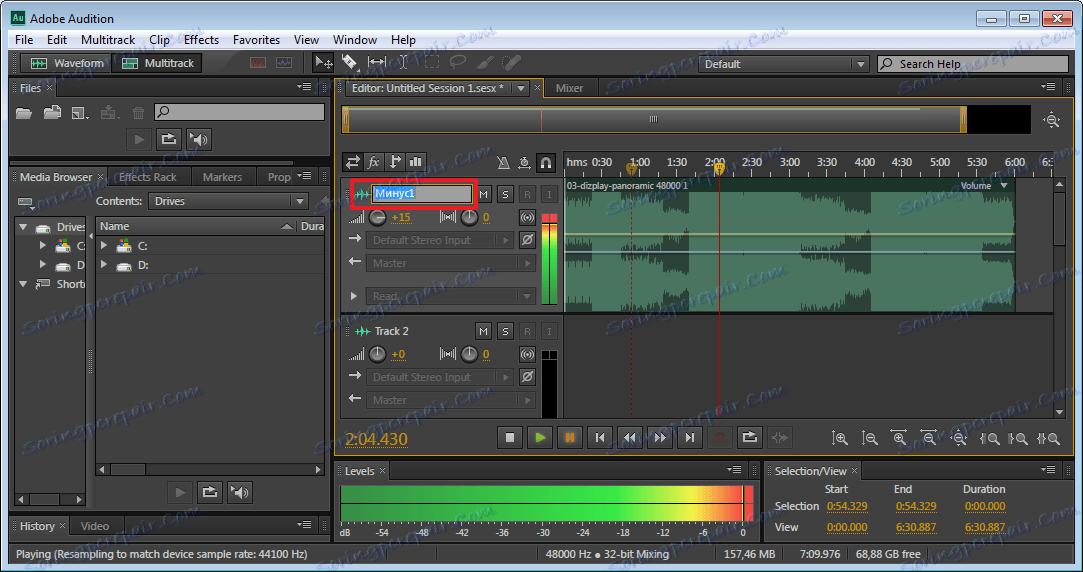
У истом прозору можемо искључити звук. Док слушамо, видећемо кретање клизача ове стазе, али ће остали трагови бити чути. Ова функција је погодна за уређивање звука појединачних нумера.
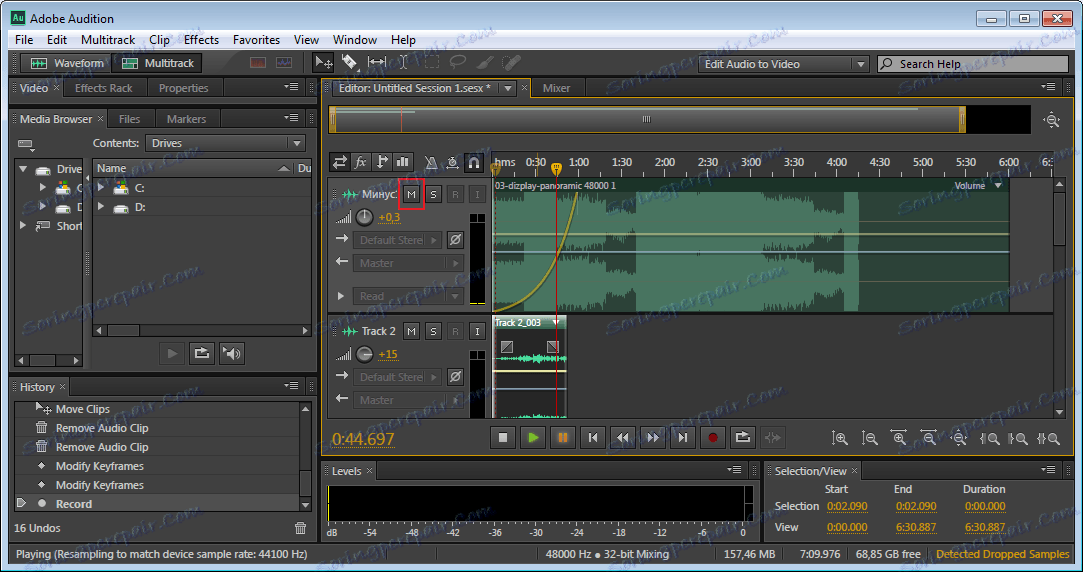
Умањење или повећање запремине
Када слушате снимак, можда изгледа да је почетак превише гласан, стога смо у могућности да подесите осветљени звук блога. Или, обратно, амплификација, што је много мање уобичајено. Да бисте то урадили, повуците миш преко прозирног квадрата у пределу звучне траке. Требало би да имате криву која се на почетку најбоље поставља без проблема, тако да створење није сувише грубо, иако све зависи од задатка.
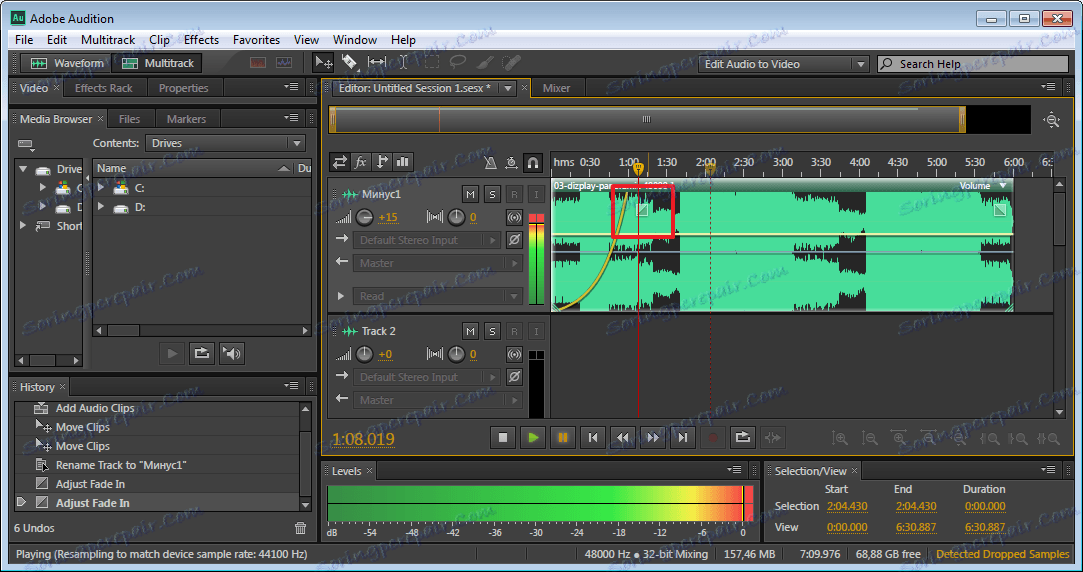
Исто се може учинити на крају.
Исецање и додавање сниппета у аудио записима
Стално када радите са звучним датотекама, морате нешто исецати. То можете урадити кликом на подручје нумере и повлачењем на жељену локацију. Затим притисните тастер "Дел" .
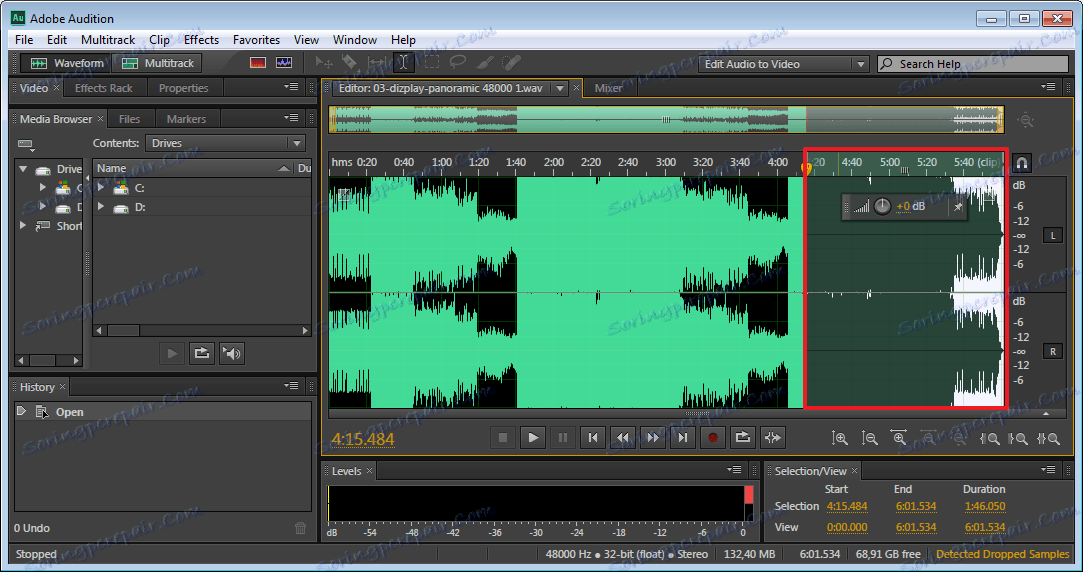
Да бисте убацили пасус, морате додати унос на нову нумеру, а затим је превуците на жељену нумеру.
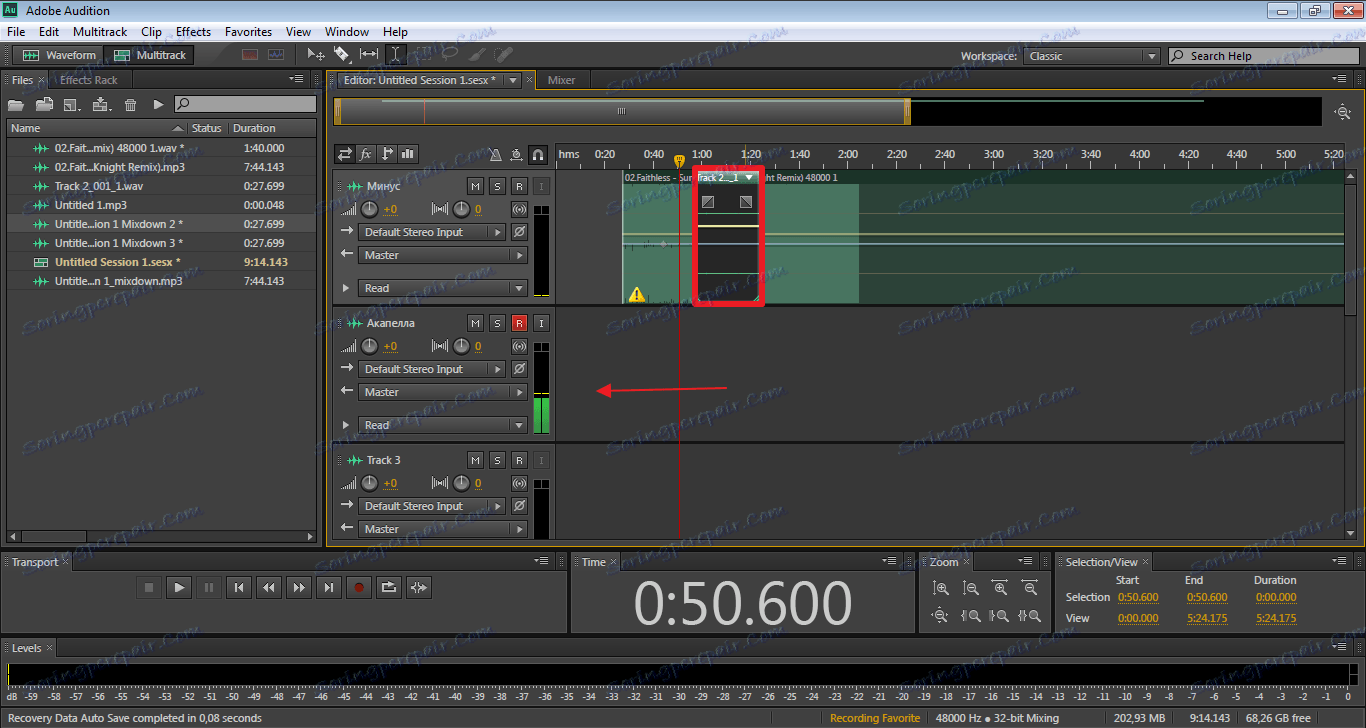
По дефаулту, Адобе Аудитион има 6 прозора за додавање нумере, али то није довољно приликом креирања сложених пројеката. Да бисте додали неопходне, скролујте све нумере доле. Последњи прозор ће бити "Мастер" . Повлачећи композицију у њега, појављују се додатни прозори.
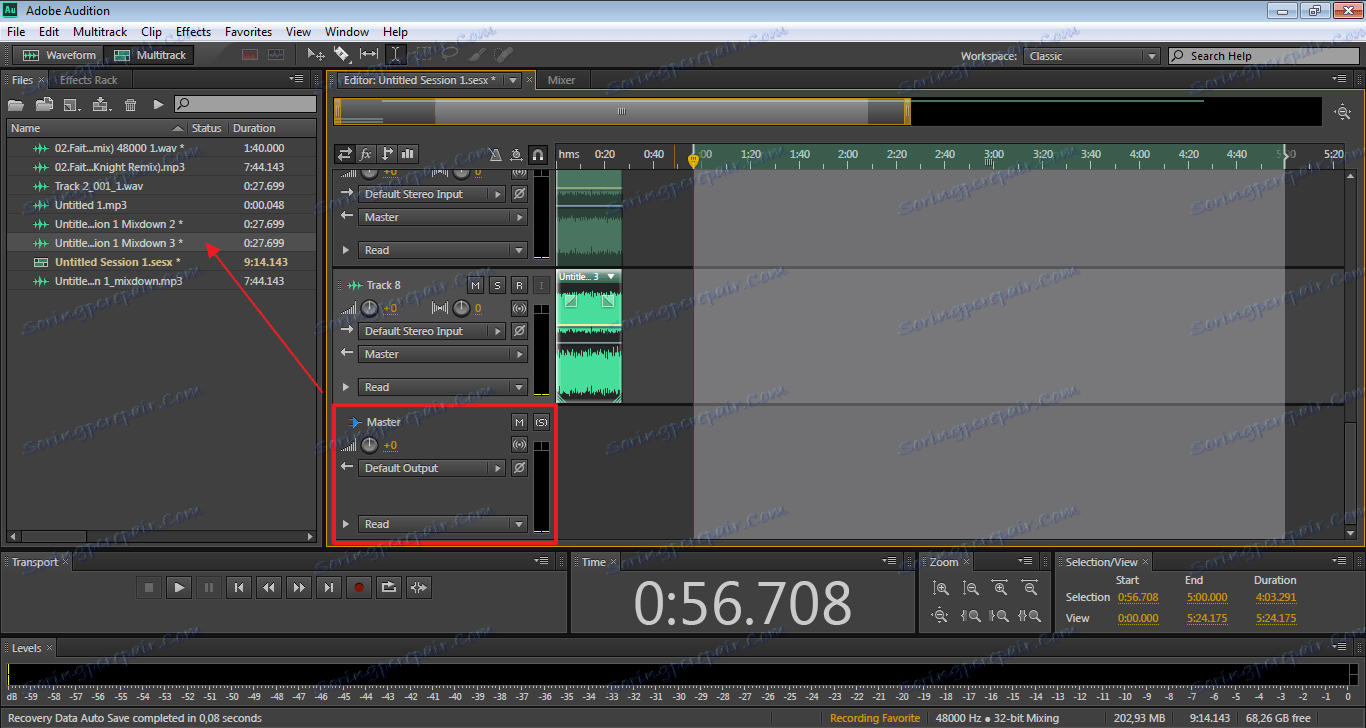
Проширити и смањити стазу стазе
Помоћу специјалних дугмади, снимање се може проширити дужином или ширином. Ово не мења стазу. Функција је дизајнирана да уреди најтањеће дијелове песме тако да звучи природније.
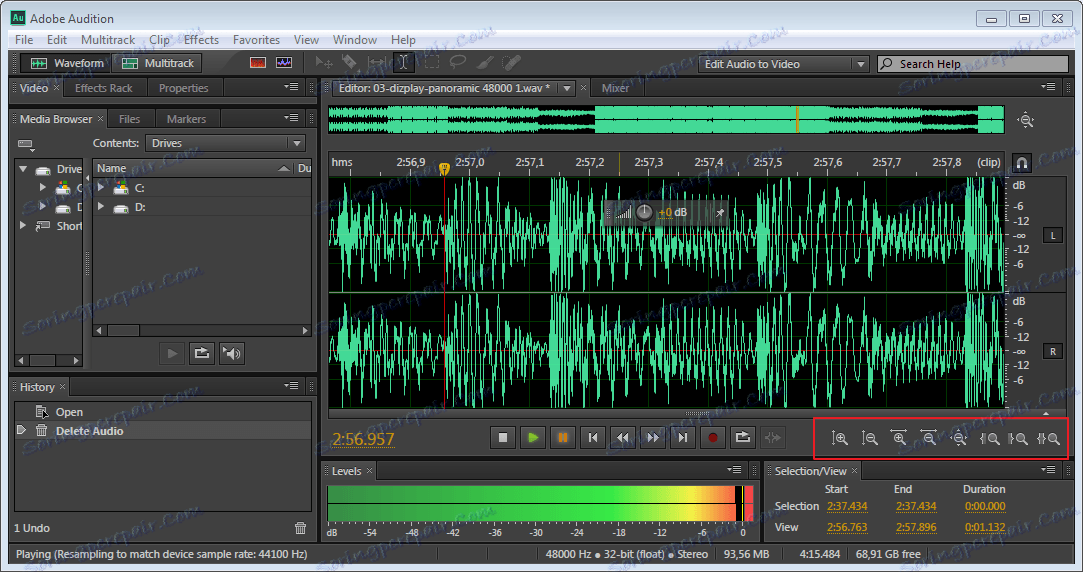
Додавање сопственог говора
Сада се враћамо на претходно подручје, гдје ћемо додати "Ацапела" . Идемо до прозора "Трацк2" , преименовати је. Да снимите свој глас, само притисните дугме "Р" и икону снимања.
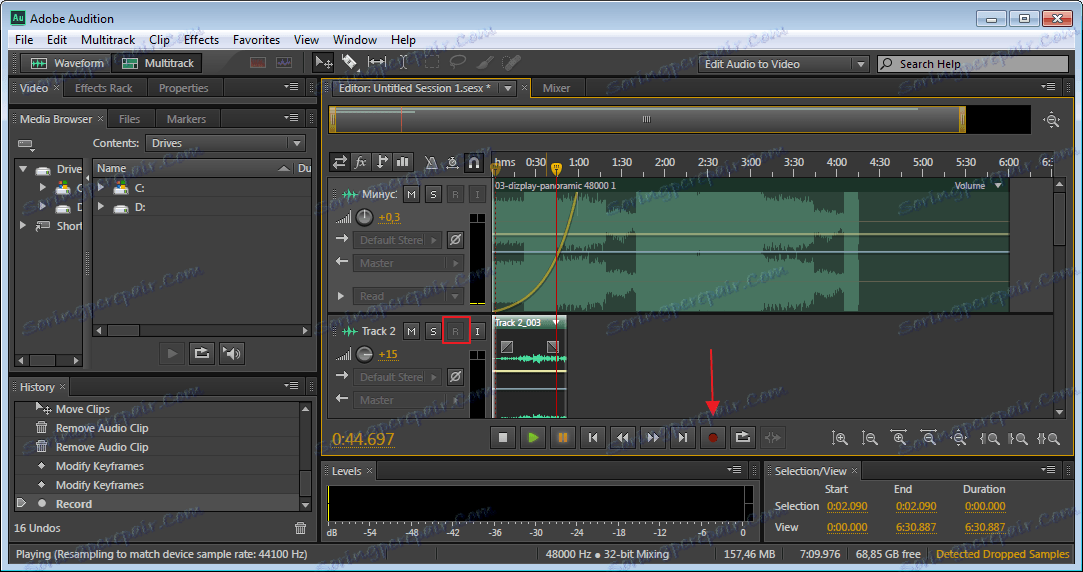
Слушајте шта се десило. Чујемо две песме заједно. На пример, желим чути оно што сам управо написао. Ја у минусу притиснем икону "М" и звук нестаје.
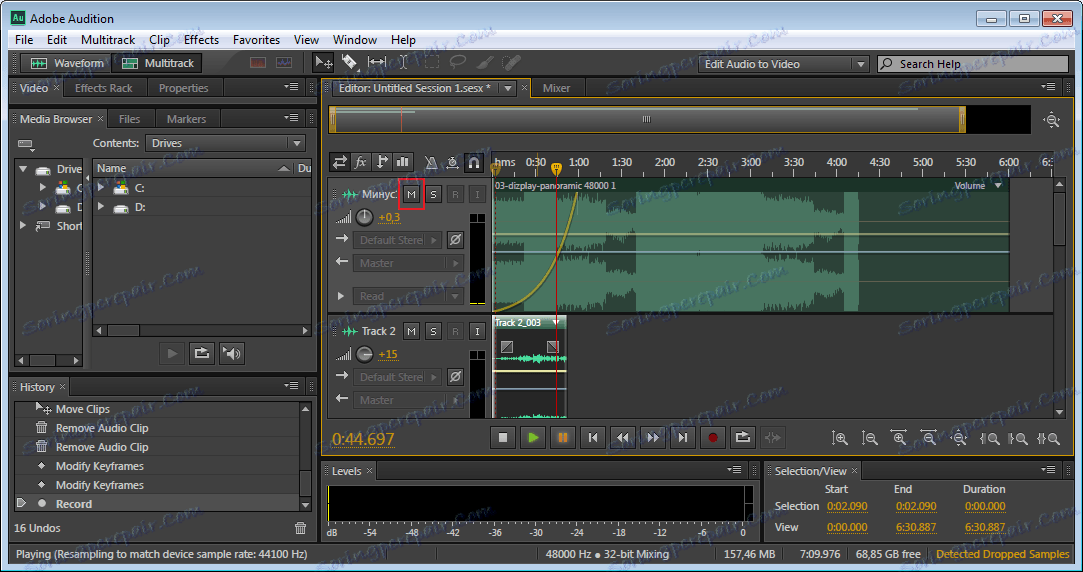
Уместо снимања нове нумере, можете користити унапред припремљену датотеку и једноставно је превући у Трацк2 прозор, пошто је додата прва нумера.
Слушајући две нумере заједно, можемо приметити да један од њих пригуши другу. Да бисте то урадили, подесите њихову јачину звука. Направимо један гласнији и слушамо шта се десило. Ако се још увек не свиђа, онда у другом смањујемо јачину звука. Овде морате експериментирати.
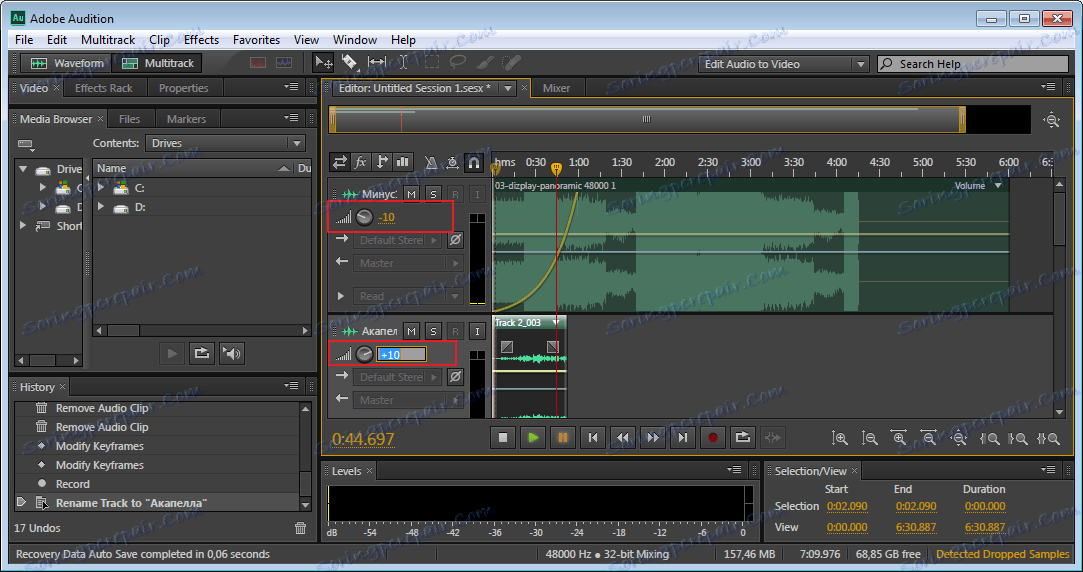
Често често, "Ацапелла" се мора убацити на почетак, али на средини стазе нпр. Једноставно превуците пролаз на жељено место.
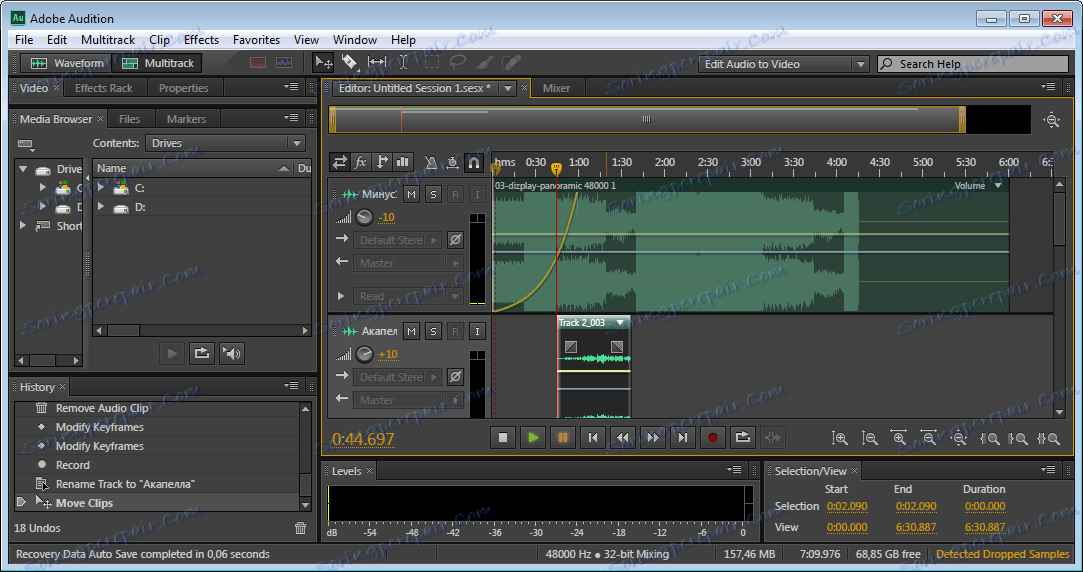
Сачувајте пројекат
Сада, да бисте сачували све нумере пројекта у формату "Мп3" , притисните "Ср + А" . Имамо све трагове. Притисните "Филе-Екпорт-Мултитрацк Микдовн-Ентире Сессион" . У прозору који се појављује, морамо одабрати жељени формат и кликнути на "Ок" .
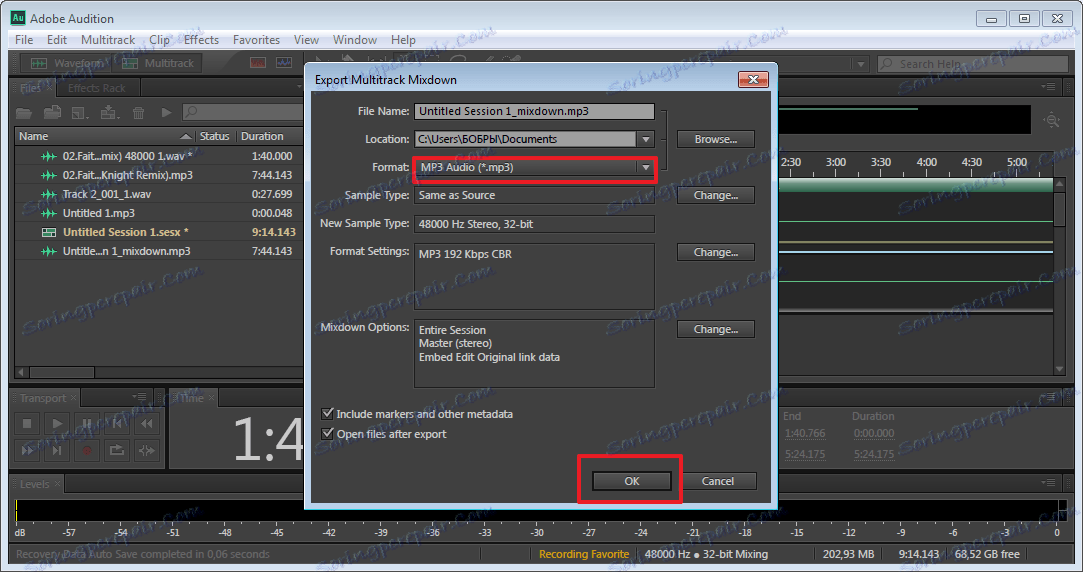
Након чувања, датотека ће се слушати у целини, уз све примењене ефекте.
Понекад не треба спасити све нумере, већ неки одломци. У овом случају, селектујемо жељени сегмент и идемо на "Филе-Екпорт-Мултитрацк Микдовн-Тиме Селецтион" .
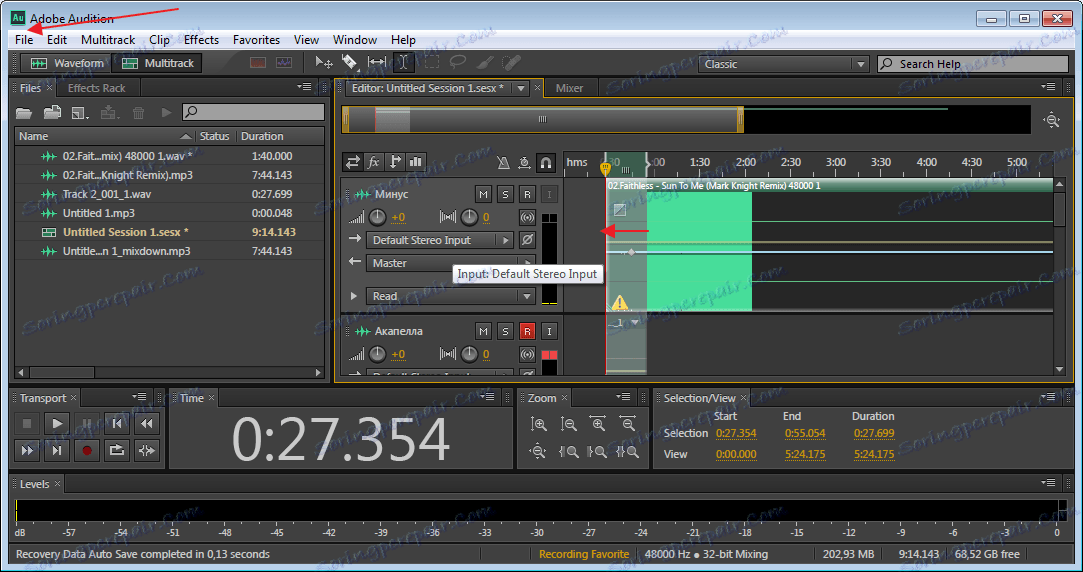
Да бисте повезали све нумере у једну (мик), идите на "Мултитрацк-Микдовн Сессион то Нев Филе-Ентире Сессион" , и ако желите спојити само изабрано подручје, онда "Мултитрацк-Микдовн Сессион то Нев Филе-Тиме Селецтион" .
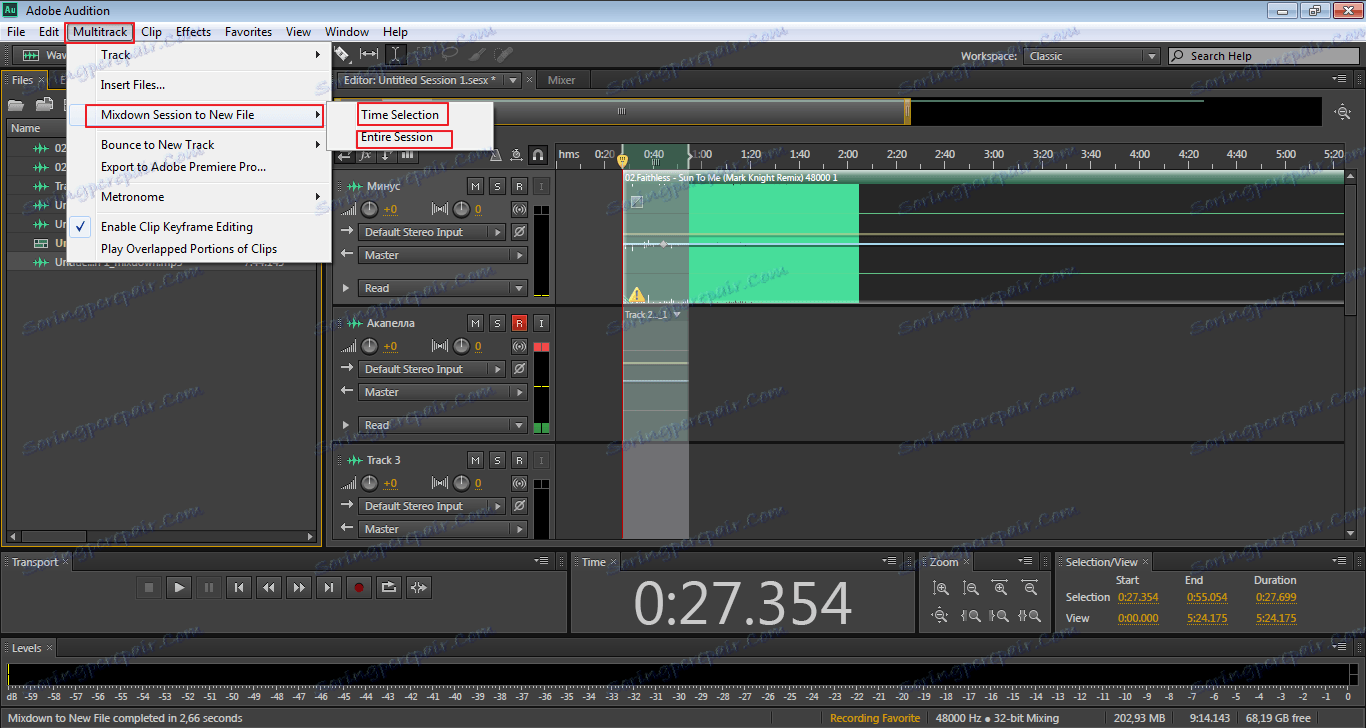
Многи корисници новости не могу да разумеју разлику између ова два начина. У случају извоза, датотеку сачувате на рачунар, ау другом случају остане у програму и наставите да радите с њим.
Ако не радите на одабиру нумере, а уместо тога се креће уз курсор, потребно је да одете до "Едит-Тоолс" и одаберете "Тиме Селецтион" тамо . Након тога, проблем нестаје.
Примена ефеката
Датотека сачувана на последњи начин покушаће мало да се промени. Додајте му "Ецхо Еффецт" . Изаберите фајл који нам је потребан, а затим идите у мени "Ефекти-одлагање и Ецхо-Ецхо" .
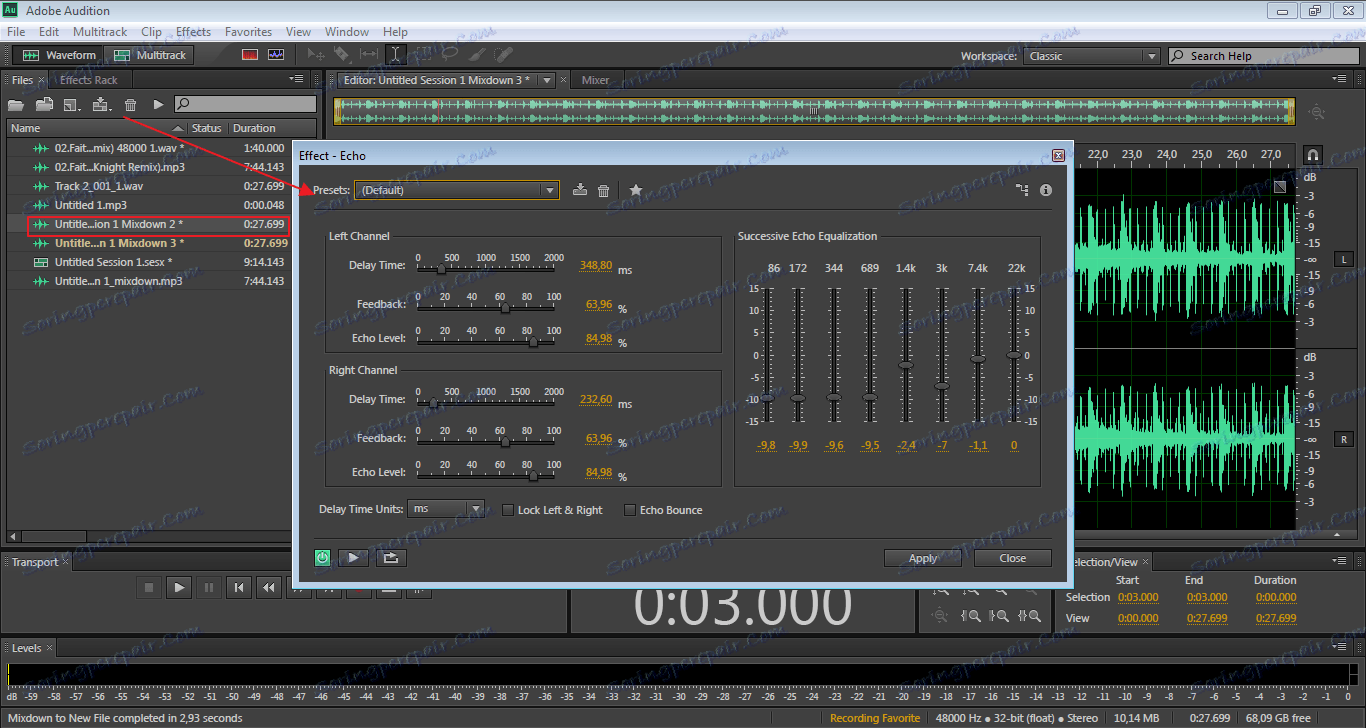
У појављивом прозору видимо доста различитих поставки. Можете их експериментисати или се сложити са стандардним параметрима.
Поред стандардних ефеката, ту је и пуно корисних додатака који се лако интегришу у програм и омогућавају вам да проширите своје функције.
И, ако сте експериментисали са панелима и радном површином, што је посебно важно за почетнике, можете се вратити у почетно стање тако што ћете отићи на "Виндов-Воркспаце-Ресет Цлассиц" .